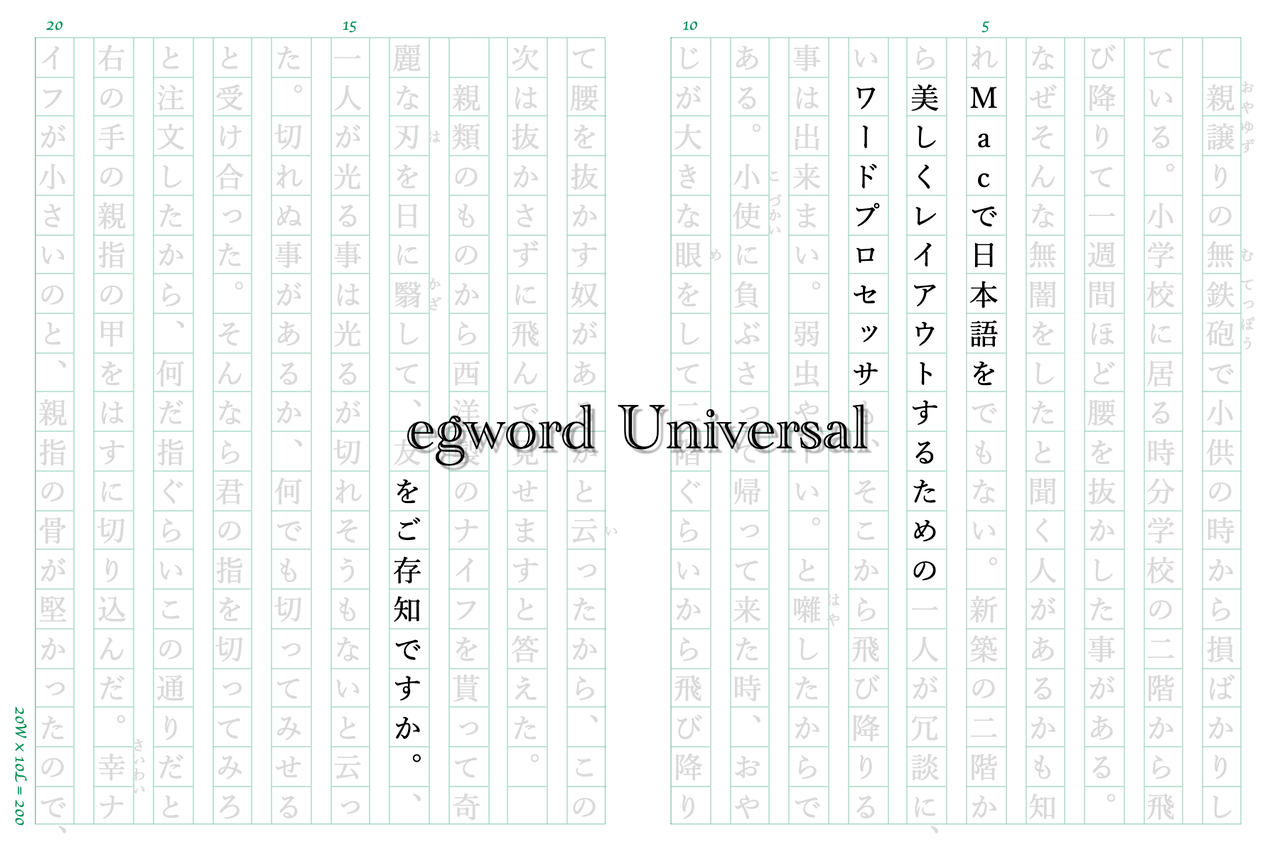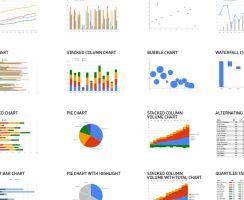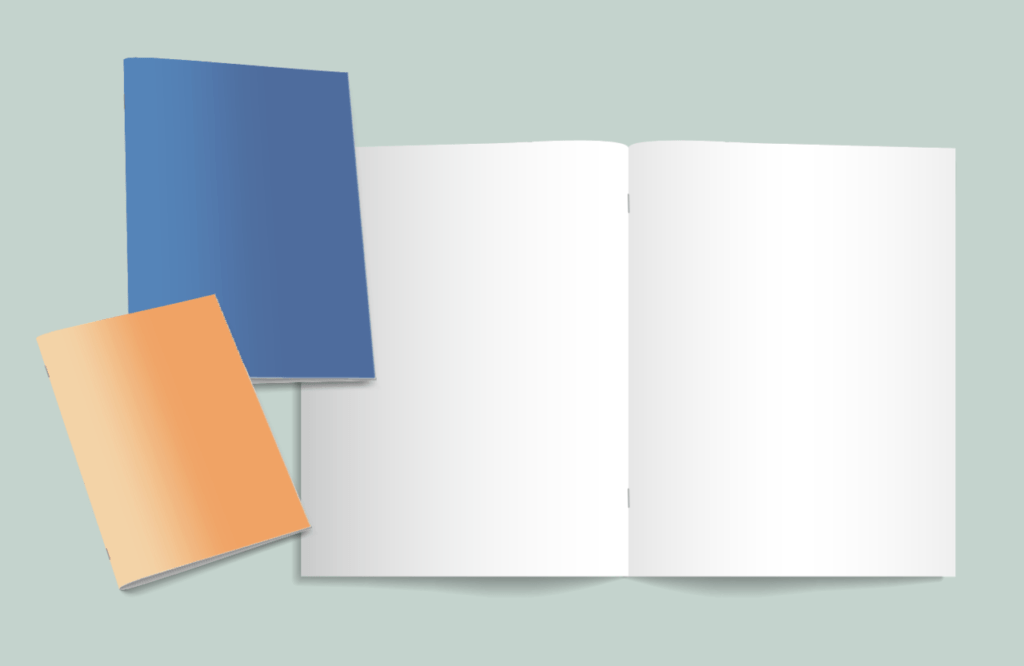印刷前に要チェック!Photoshopのカラープロファイル設定とCMYK変換の正しい手順
卒業アルバム以外の無線綴じなどは引き続き承っております。
- 「Photoshopで作った画像の色が、印刷するとくすんでしまった…」
- 「RGBからCMYKに変換したら、色が大きく変わってしまった…」
こうしたトラブルの裏には、カラープロファイルの設定ミスが隠れていることが多いです。
今回は、Photoshopにおけるカラープロファイルの意味・設定方法・印刷時を解説します。
目次
「カラープロファイル」とは?
カラープロファイルとは、色の表現方法(色空間)を規定するデータのことです。
同じ「赤」でも、ディスプレイと印刷機とでは見え方が異なるため、プロファイルによって色の再現を揃える必要があります。
- RGB用:sRGB、Adobe RGBなど
- CMYK用:Japan Color 2001 Coated、US Web Coated SWOP など
印刷に適したプロファイルを選ばないと、モニター上の色と印刷物の色が大きく異なることになります。
印刷に最適なプロファイルは「Japan Color 2001 Coated」
イシダ印刷をはじめ、日本の多くの印刷会社では、CMYKプロファイルに「Japan Color 2001 Coated」を推奨しています。日本国内の商業オフセット印刷の標準設定で、印刷結果が安定し、くすみや色ブレを最小限に抑えられることができます。Adobeソフトには標準で搭載されているのでどこかからダウンロードする必要もありません。
Photoshopでのカラープロファイルの設定方法
まずは、Photoshop全体で使用するプロファイル(=「作業用スペース」)を設定します。メニューから 「編集」→「カラー設定」 を選択し、以下のように設定します。
- RGB: sRGB IEC61966-2.1(またはAdobe RGB)
- CMYK: Japan Color 2001 Coated
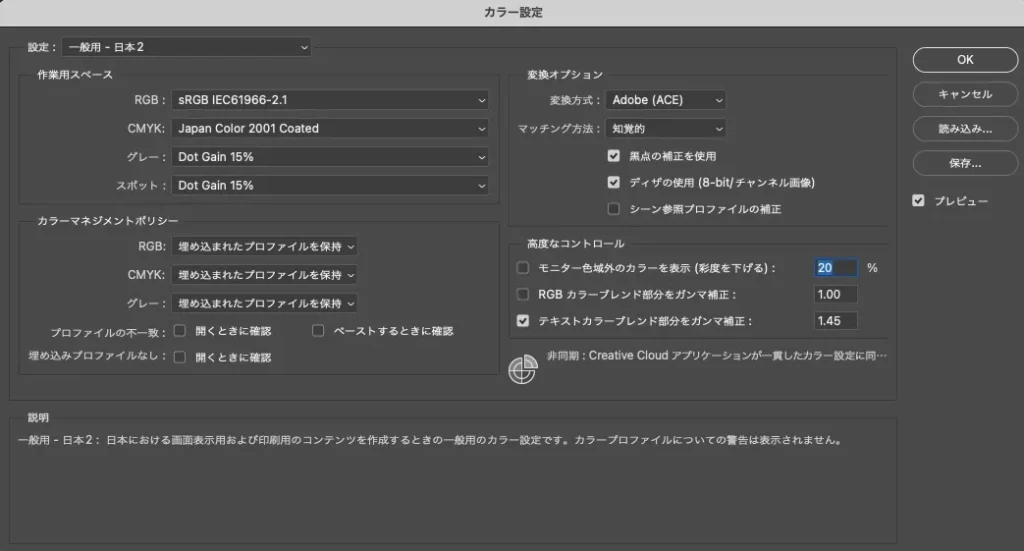
ここでCMYKを「Japan Color 2001 Coated」にしておけば、CMYK変換時に自動的にこのプロファイルが適用されます。
Dot Gainとは?
その下のDot Gain(ドットゲイン)とは、印刷時にインクが紙に滲んで網点(ドット)が広がる現象のことです。ドットの滲みが大きいと、元画像では20%のグレーなのに、印刷すると30%くらいに見えてしまう、つまり実際より濃く見えることがあります。この現象を考慮して、グレースケールのデータは事前に「ドットゲイン○%を前提」としたプロファイルで作成する必要があります。
といっても、印刷の専門家でない限り正確なパーセンテージは分かりません。標準の設定は、コート紙などのにじみの少ない用紙なら15〜20%程度、上質紙などのにじみの多い紙なら25〜30%と覚えておきましょう。
マッチング方法の違いについて
「変換オプション」のマッチング方法によっても微妙に変わるので、色々試してみましょう。
- 「知覚的」は人間の目で見た「自然な印象」を優先し、鮮やかすぎる色は落ち着かせつつ、全体のバランスをとる傾向にあります。写真やグラデーションの多い画像におすすめ。
- 「彩度」は鮮やかさ(彩度)を優先し、できるだけビビッドに保ちます。蛍光色が使用されたイラストなどを、できるだけ派手に見せたい時に向いています。
- 「相対的」はCMYKにある色はそのまま再現し、CMYKにない色だけ調整します。商品写真やカタログなど、ブランドロゴなどが写り込んだ写真に適しています。
- 「絶対的」は色の数値を正確に維持し、白点も変換対象に含めます。画面上と印刷物の見た目を厳密に一致させたいときに向いています。
ドキュメントごとのプロファイル確認/変更方法
すでに開いている画像のプロファイルを確認・変更するには「編集」→プロファイルの変換」をクリック。すると、一番上の「ソースカラースペース」にプロファイル名(たとえば sRGB など)が表示されます。CMYKになっていない場合は、「変換後のカラースペース」で CMYK: Japan Color 2001 Coated を選択しましょう。
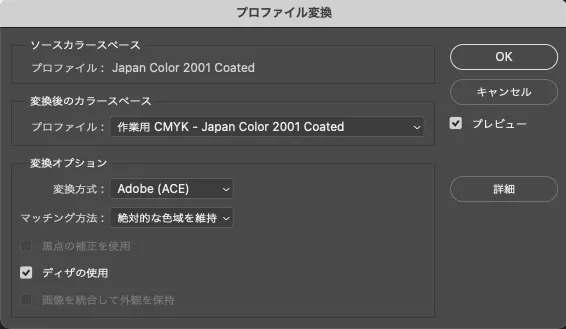
校正設定を活用して、色ブレを事前に確認
RGBからCMYKへのプロファイル変換では「意図しない色変化」が起こる場合があります。色が大きく変わるときは「校正設定」で事前にシミュレーションしてみましょう。
「表示」→「校正設定」で「作業用CMYK」 を選択
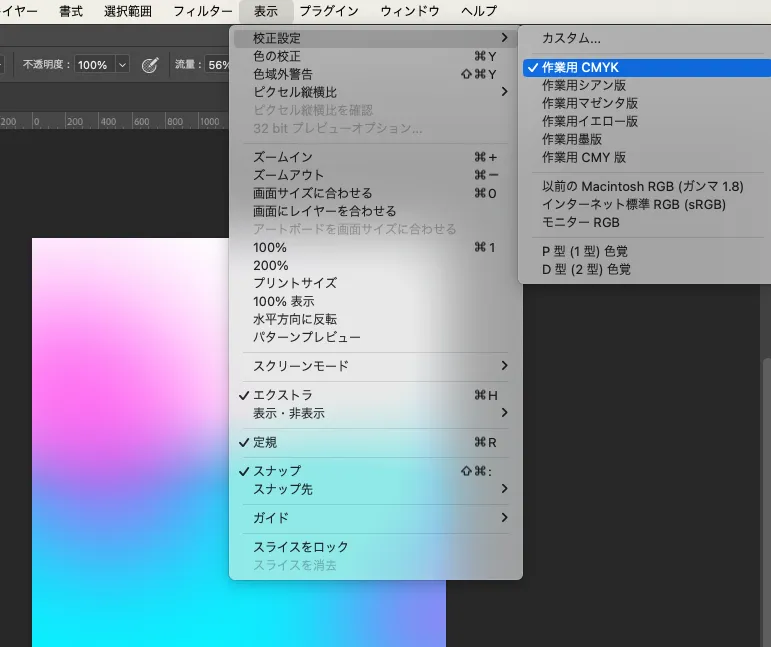
それから「表示」→「色の校正」にチェックを入れると、画面上でCMYKに変換した時の色合いが確認できます。
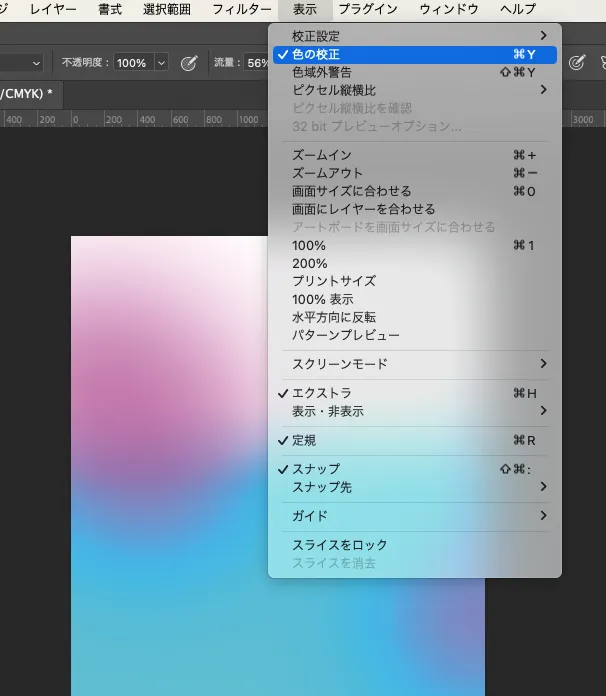
これで、RGBモードのままでも「CMYK印刷でこう見えるはず」という色再現をモニター上で確認しながら編集できます。
まとめ
印刷物は色が命です。正しいプロファイル設定で、思い通りの色をそのまま紙に再現しましょう。
「こんな本にはどんな用紙がいい?」「予算に合った仕様にしたい」など冊子作りのご相談は
電話連絡先:06-6753-9955 / 法人専用窓口:0120-264-233
(平日10:00~18:00)
またはお問合わせフォームからお気軽にお問合わせください。
印刷製本の専門スタッフがお答えしております。
冊子のジャンルから選ぶ
利用シーン、目的に合った冊子印刷の仕様を、価格例と合わせてご提案しています。
お見積り&ご注文でサイズや部数、製本方法などを変更してすぐに印刷価格がチェックできます。
製本方法から選ぶ
製本方法のメリットを活かした仕様、冊子のページ数や部数に合った仕様を格安でご提案しています。
対応サイズや用紙、印刷仕様、オプション加工、納期、価格例をご案内します。